Instalador web
Una vez que TAO ha sido instalado en su servidor a través de Composer (o el instalador de Windows), puede instalar TAO a través de la línea de comandos como ya se ha mostrado o a través del instalador web como se muestra aquí.
Para utilizar el instalador web, se dirigirá al nombre de host o IP de su servidor y a la ubicación que haya configurado en Apache. Si ha seguido las instrucciones proporcionadas anteriormente, dirija su navegador a la siguiente URL o ajústela según sea necesario, de acuerdo con su configuración:
http://<hostname or IP>/taoEn esta página, verá la siguiente pantalla:
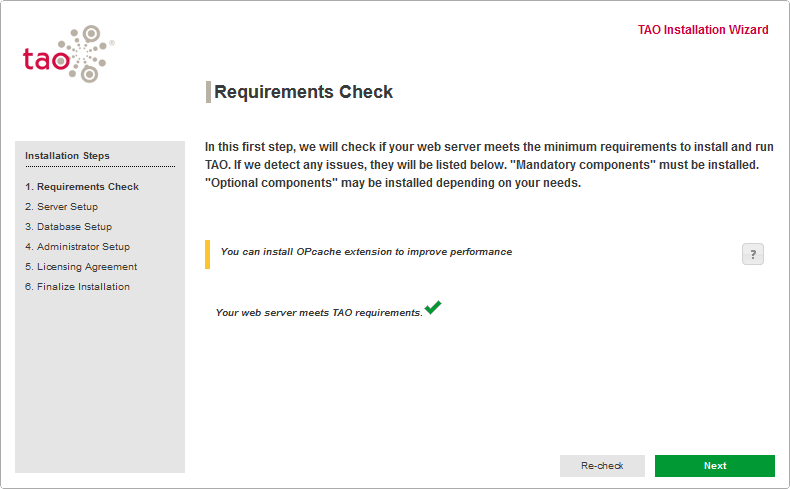
Esta pantalla le permitirá saber si falta algún requisito. Si todo es correcto, sólo verá Su servidor web cumple con los requisitos de TAO, seguido de una marca verde. Si hay problemas de permisos o faltan requisitos, verá el error precedido de una línea roja. O, como se muestra aquí, puede ver una advertencia precedida de una línea amarilla. Es importante tener en cuenta que se puede proceder con una advertencia pero no con un error.
Una vez corregidos los errores y, opcionalmente, las advertencias, pulsará en siguiente para pasar a la siguiente pantalla donde configurará su servidor.
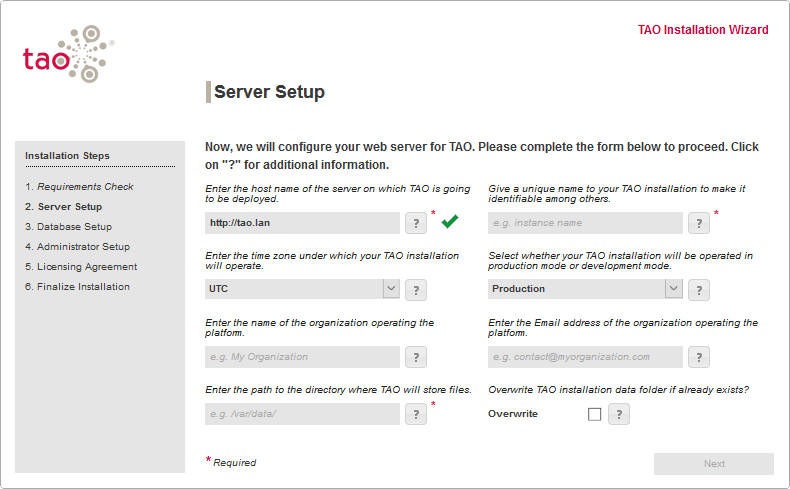
Observará que varios campos están marcados con un '*' rojo, lo que significa que son campos obligatorios. Los campos obligatorios son su URL y un nombre único para su instalación. Si está utilizando el directorio de datos por defecto, tenga en cuenta que tendrá que marcar la opción de sobrescribir. Una vez que haya añadido la información obligatoria y opcional, haga clic en siguiente para configurar su base de datos.
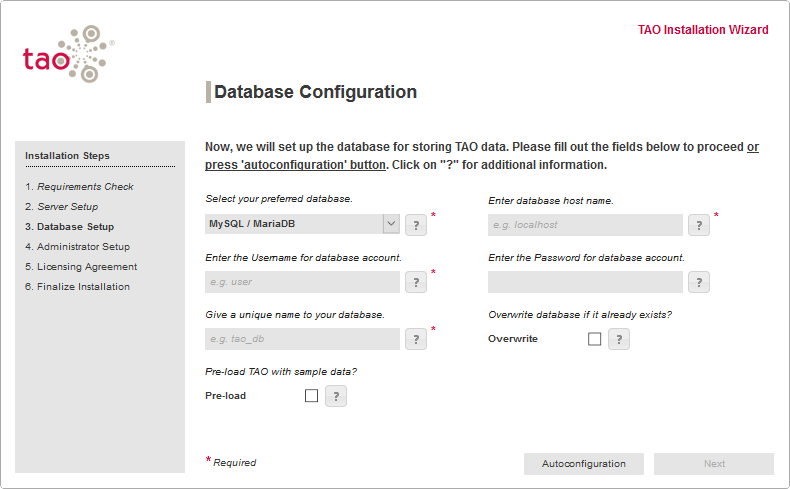
La base de datos de la OAT puede configurarse manualmente o de forma automática.
Los campos necesarios para la instalación manual son el tipo de base de datos, el nombre del host de la base de datos, el usuario de la base de datos, la contraseña de la base de datos y el nombre de la base de datos. También puede seleccionar si desea sobrescribir una base de datos existente con el mismo nombre o crear la base de datos, si no existe ya. También puede precargar la base de datos con datos de muestra. Una vez que haya añadido la información necesaria y opcional, haga clic en siguiente para configurar su cuenta de administrador.
La instalación de autoconfiguración intentará configurar tu base de datos utilizando los valores por defecto usados por XAMPP.
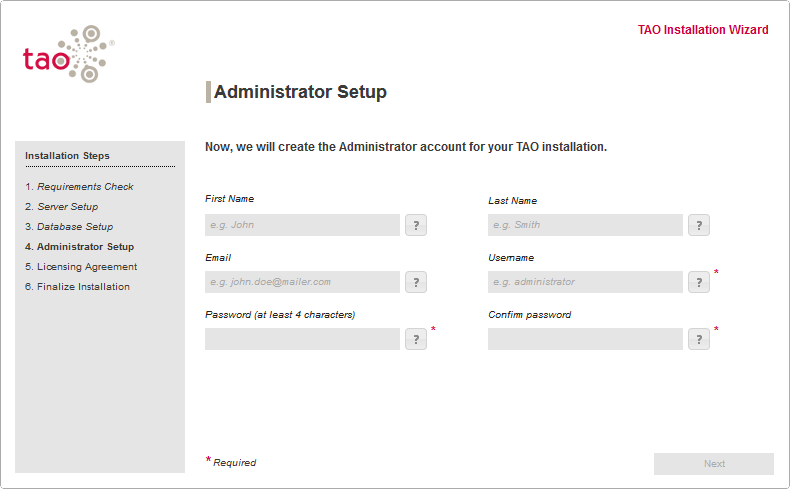
Los campos necesarios para configurar la cuenta de usuario para el acceso inicial de administrador son: nombre de usuario, contraseña y su confirmación. Una vez instalado TAO, puede crear usuarios administrativos adicionales. Cuando haya añadido la información obligatoria y opcional, haga clic en siguiente para aceptar las licencias correspondientes.
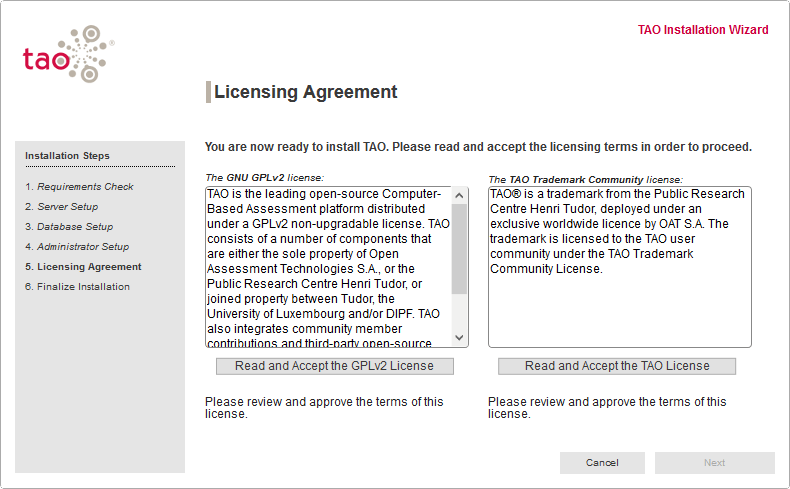
Hay dos licencias que deberá leer y aceptar antes de continuar. La primera es la licencia GPLv2 bajo la cual se desarrolla TAO. La segunda es la Licencia Comunitaria de la Marca TAO.
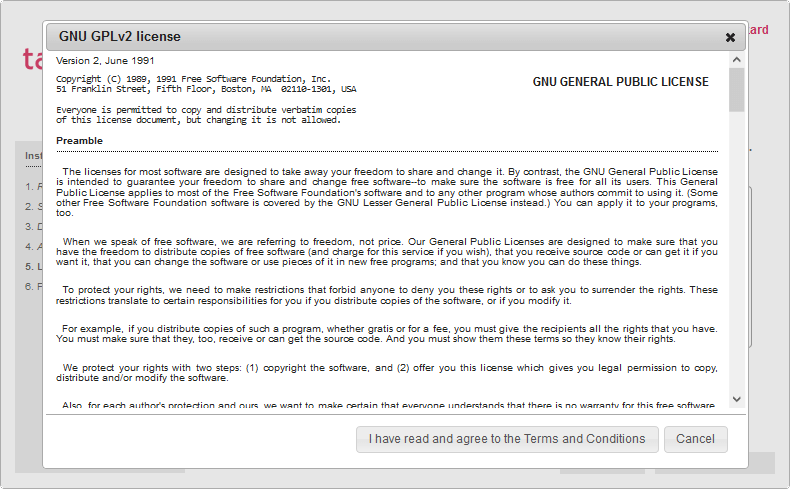
Para leer y aceptar la licencia GPLv2 simplemente haga clic en el botón Leer y aceptar la licencia GPLv2. Se abrirá una ventana para que lea la información de la licencia. A continuación, puede aceptar la licencia haciendo clic en el botón He leído y acepto los términos y condiciones.
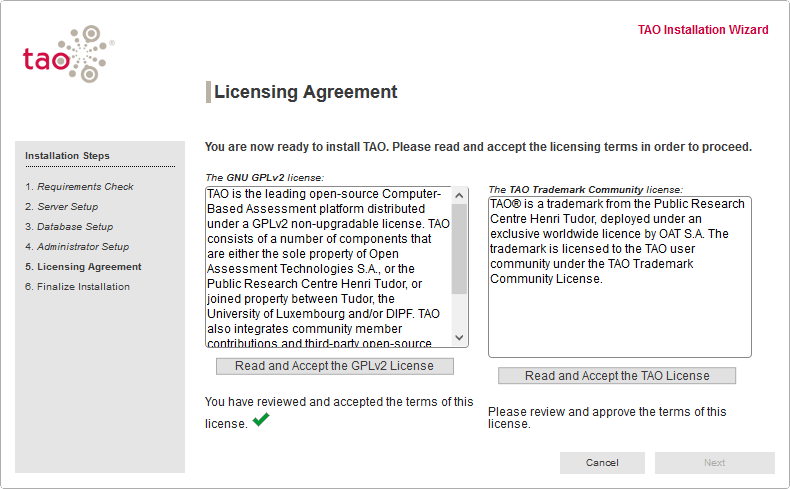
Una vez hecho esto, verá una marca de verificación verde, que indica que ha revisado y aceptado los términos de la licencia.
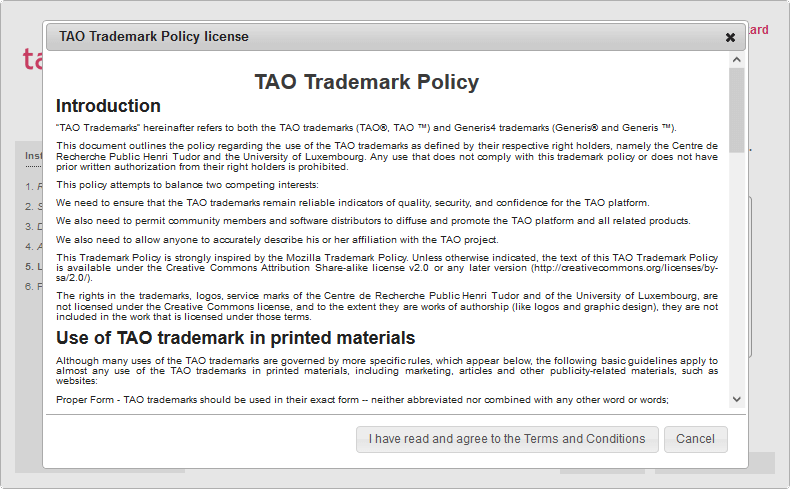
Para leer y aceptar la licencia de la Comunidad de Marcas TAO simplemente haga clic en el botón Leer y aceptar la licencia TAO. Se abrirá una ventana en la que podrá leer la información de la licencia. A continuación, puede aceptar la licencia haciendo clic en el botón He leído y acepto los términos y condiciones.
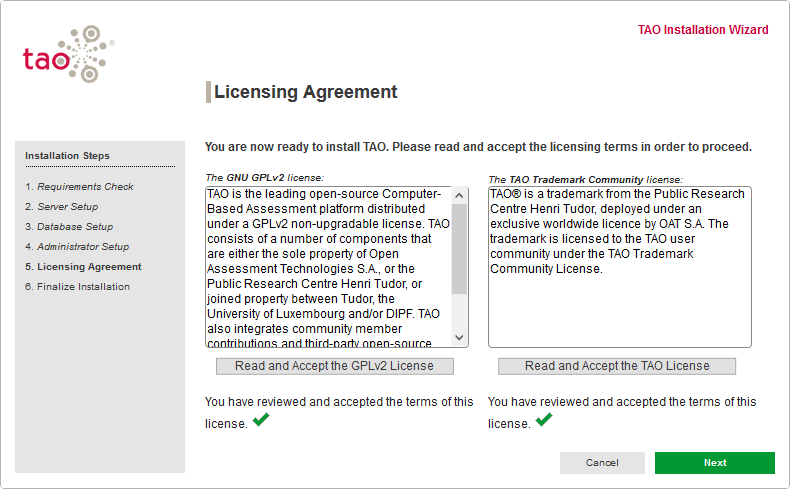
Una vez hecho esto, observará una marca de verificación verde, que indica que ha revisado y aceptado los términos de la licencia. Además, el botón Siguiente estará ahora disponible para que pueda continuar.
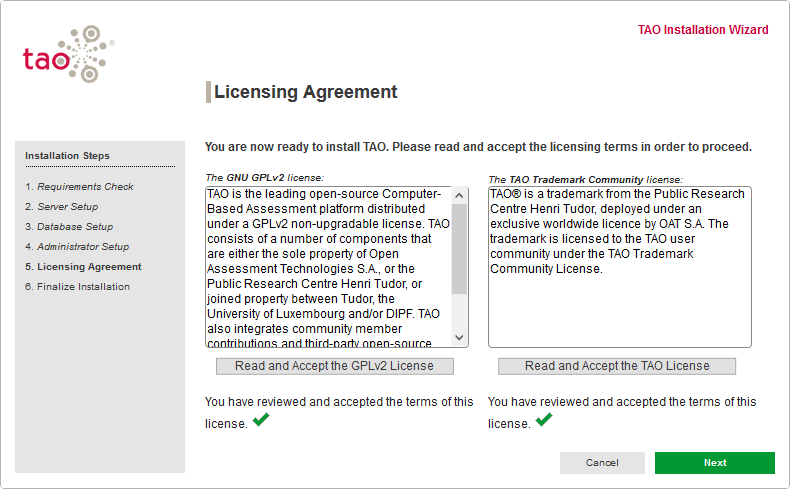
Ahora está listo para finalizar la instalación haciendo clic en el botón verde Instalar.
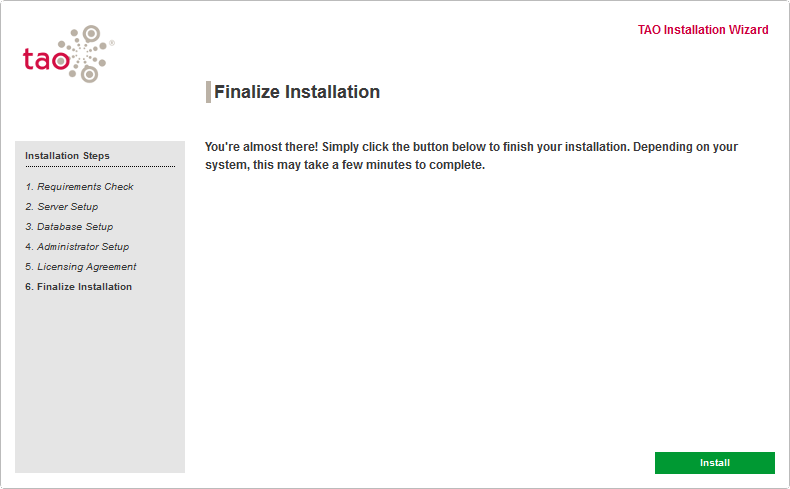
A medida que TAO se instala, verá en esta pantalla " Deployment in progress".
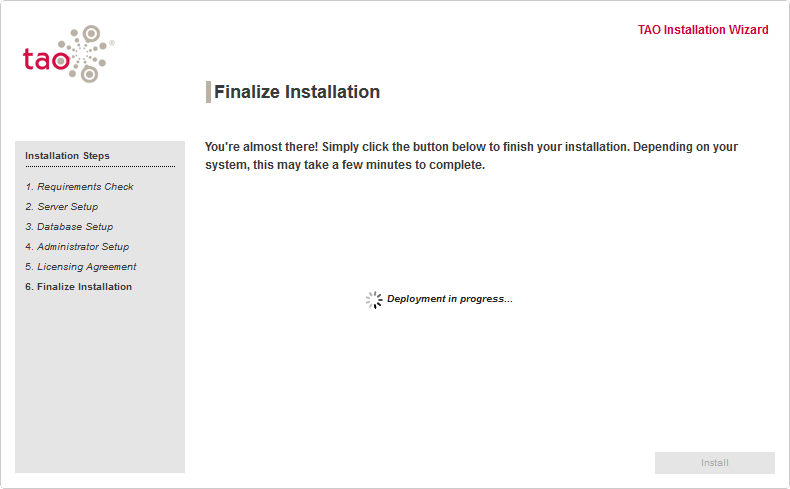
Una vez completado, verá una ventana con una lista de las extensiones instaladas.
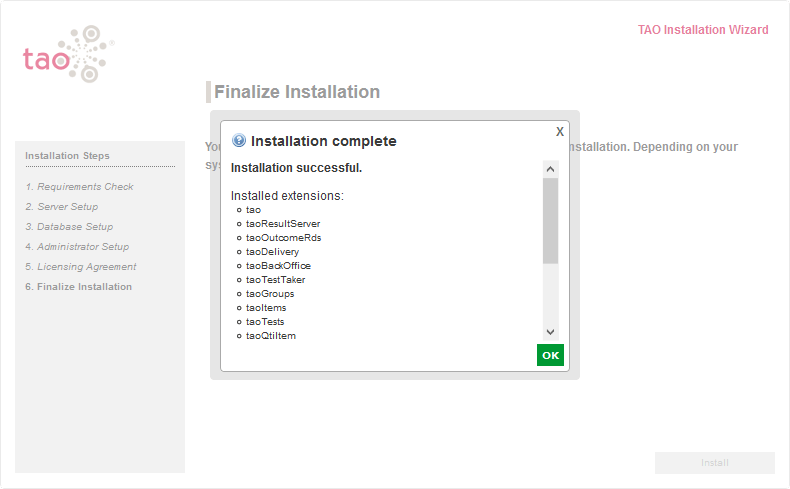
Al hacer clic en Aceptar, se le llevará a la URL de su nombre de host o IP y es posible que tenga que redirigir su navegador a http://\/tao para llegar a su instalación de TAO.